CorelDRAW X4是Corel公司研发的矢量绘图软件CORELDRAW的第14个版本,作为世界一流的平面矢量绘图软件,被专业设计人员广泛使用,软件拥有直观的矢量插图和页面布局工具创建卓越的设计, 相比于官方版,这款精简版去除繁琐的功能体积相对较小,功能更加简约实在,大大优化了图形设计工作流为用户带来更大便利!

CorelDraw X4软件特色
1、活动文本格式:CorelDRAW Graphics Suite X4 引入了活动文本格式,从而使用户能够先预览文本格式选项,然后再将其应用于文档。通过这种省时的功能,用户现在可以预览许多不同的格式设置选项(包括字体、字体大小和对齐方式),从而免除了通常在设计过程进行的“反复试验”。
2、独立的页面图层:现在,用户可以独立控制文档每页的图层并对其进行编辑,从而减少了出现包含空图层的页面的情况。用户还可以为单个页面添加独立辅助线,便可以为整篇文档添加主辅助线。因此,用户能够基于特定页面创建不同的图层,而不受单个文档结构的限制。
3、交互式表格:使用CorelDRAW Graphics Suite X4 中新增的交互式表格工具,用户可以创建和导入表格,以提供文本和图形的强大的结构布局。用户可以轻松地对表格和表格单元格进行对齐、调整大小或编辑操作,以满足其设计需求。此外,用户还可以在各个单元格中转换带分隔符的文本,以及轻松添加和调整图像。
4、专用字体:CorelDRAW Graphics Suite X4 扩展了新字体的选择范围,可帮助用户确保已针对目标受众优化其输出。这种专用字体选择范围包括 OpenType跨平台字体,这可为 WGL4 格式的拉丁语、希腊语和斯拉夫语输出提供增强的语言支持。
5、Windows Vista集成:CorelDRAW Graphics Suite 是经过 Windows Vista认证的唯一专业图形套件。CorelDRAW Graphics Suite X4 旨在利用 Windows Vista 的最新创意功能,同时依然能够为 Windows XP 用户提供最佳体验。CorelDRAW Graphics Suite X4 可以通过“打开”和“导入”对话框直接与 Windows Vista 的桌面搜索功能集成,从而使用户能够按作者、主题、文件类型、日期、关键字或其他文件属性搜索文件。用户还可以在保存文件时轻松地添加自己的关键字、等级或其他注释,以便更好地组织他们的项目。
6、文件格式支持:通过增加对 Microsoft Office Publisher 的支持,CorelDRAW Graphics Suite X4 保持了其在文件格式兼容性方面的市场领先地位。用户还能将该套件与 Microsoft Word 2007、Adobe Illustrator Creative Suite; Adobe Photoshop CS3、PDF 1.7 、AutoCAD ; DXF、AutoCAD; DWG; Corel Painter X 等无缝集成,从而能够比以往更轻松地与客户和同事交换文件。
7.专业设计的模板:CorelDRAW Graphics Suite X4 包括 80 个经专业设计且可自定义的模板,帮助用户轻松地开始设计过程。设计员注释中随附了这些灵活且易于自定义的模板,这些注释提供有关模板设计选择的信息、针对基于模板输出设计的提示,以及针对在自定义模板的同时遵守设计原则的说明。
8.欢迎屏幕:通过 CorelDRAW Graphics Suite X4 的新欢迎屏幕,用户可以在一个集中位置访问最近使用过的文档、模板和学习工具(包括提示与技巧以及视频教程)。为激发用户灵感,欢迎屏幕还包括一个图库,其中展示了由世界各地 CorelDRAW Graphics Suite 用户创作的设计作品。
快捷键
f1:帮助信息
f2:缩小
f3:放大
f4:缩放到将所有对象置于窗口中
f5:手绘(freehand)工具
f6:矩形(rectangle)工具
f7:椭圆(ellipse)工具
f8:美术字(artistictext)工具
f9:在全屏预览与编辑模式间切换
f10:形状(shape)工具
f11:渐变填充(fountainfill)工具
f12:轮廓笔(outlinepen)工具
ctrl+f2:视图管理器(viewmanager)卷帘窗
ctrl+f3:图层(layers)卷帘窗
ctrl+f5:样式(styles)卷帘窗
ctrl+f7:封套(envelope)卷帘窗
ctrl+f8:powerline卷帘窗
ctrl+f9:轮廓图(contour)卷帘窗
ctrl+f10:节点编辑(nodeedit)卷帘窗
ctrl+f11:符号(symblo)卷帘窗
ctrl+a:对齐和分布(alignanddistribute)卷帘窗
ctrl+b:混成(blend)卷帘窗
ctrl+c:拷贝到剪贴板
ctrl+d:复制对象
ctrl+e:立体化(extrude)卷帘窗
ctrl+f:使文本嵌合路径(fittexttopaht)卷帘窗
ctrl+g:组合对象
ctrl+j:选项(options)对话框
ctrl+k:将连在一起的对象断开
ctrl+l:联合对象
ctrl+pgup:向前移动
ctrl+pgup:向后移动
ctrl+q:将对象转化成曲线
ctrl+r:重复上次命令
ctrl+s:保存
ctrl+spacebar:选取(pick)工具
ctrl+t:编辑文字(edittext)对话框
ctrl+u:解除对象组合
ctrl+v:粘贴
ctrl+z:执行撤消(undo)操作
shift+f8:段落文本(paragraphtext)工具
shift+f9:在full-color和wireframe模式间切换
shift+f11:标准填充(uniformfill)对话框
shift+f12:轮廓色(outlinecolor)对话框
shift+pgup:将对象放在前面
shift+pgdn:将对象放在后面
alt+f2:线性尺度(lineardimensions)卷帘窗
alt+f3:透镜(lens)卷帘窗
alt+f4:退出
alt+f5:预设(pre sets)卷帘窗
alt+f7:位置(position)卷帘窗
alt+f8:旋转(rotate)卷帘窗
alt+f9:比例和镜像(scale&mirror)卷帘窗
alt+f10:大小(size)卷帘窗
alt+f11:斜置(skew)卷帘窗spacebar:在当前选中工具和pick工具之间切换tab:循
环选择对象
shift+tab:按绘图顺序选择对象
del:删掉一选中的对象或节点
"+"键:在移动、拉伸、映射、旋转或缩放一个对象时留下原来的那个对象,同时在被选中对象的后面产生另一个复制对象。
画椭圆或矩形时按ctrl键:绘一个正圆或正方形
画椭圆或矩形时按shift键:按比例缩放
移动时按ctrl键:限制为水平或垂直方向移动
转动或倾斜时按ctrl键:限制移动增量为15%(缺省值)
拉伸、缩放时按ctrl键:限制移动增量为100%。
画图时按shift键:当鼠标沿曲线往回走时擦除以前的部分
拖动一个对象的同时单击鼠标右键:留下原对象
在页边双击鼠标:页面设置(page setup)对话框
在标尺上双击鼠标:网格与标尺设置(gridandruler setup)对话框
用形状工具在一个字符节点上双击鼠标:字符属性( characterattributes)对话框
序列号
DR14UB9-C5HBM6U-5ZNItvu-UEUQJVU
VS14R22-X3S7YGT-JL5BFMZ-EGRYZQE
VS14R22-SZLY3V6-LUW9DYS-MZK2X6Q
安装教程
1.下载CorelDraw X4安装包,双击运行。之后点击箭头所指的安装程序
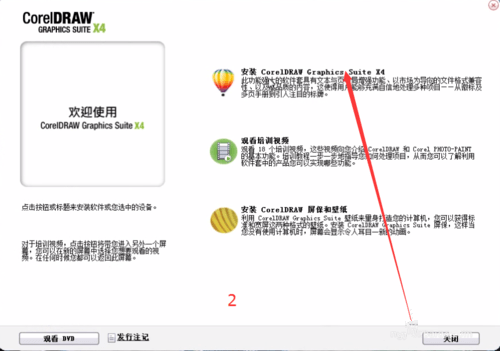
2.点击接受条款后并点击下一步
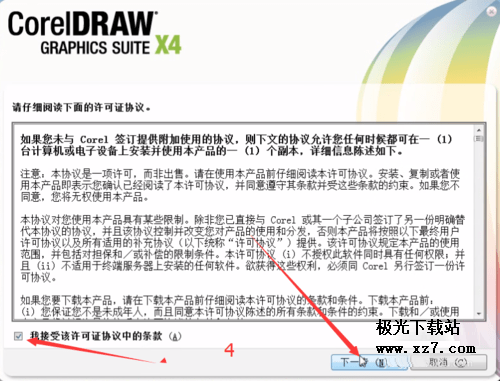
3.输入用户姓名和序列号后点击下一步
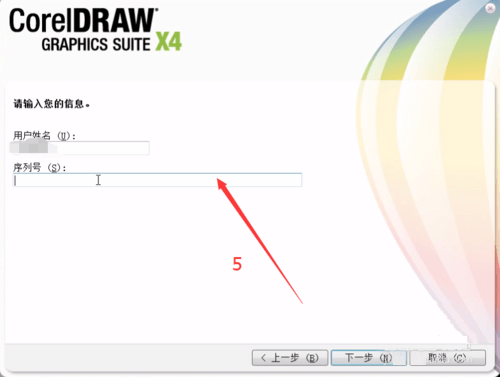
4.耐心等待安装过程
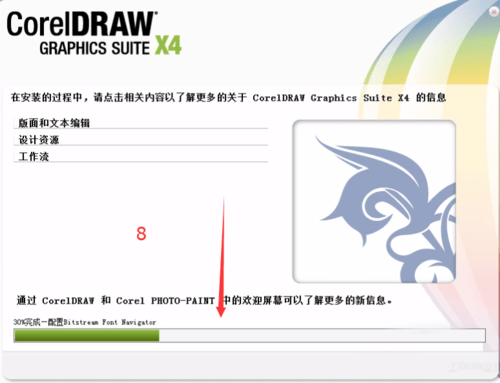
5.耐心一点,点击完成软件就安装好了
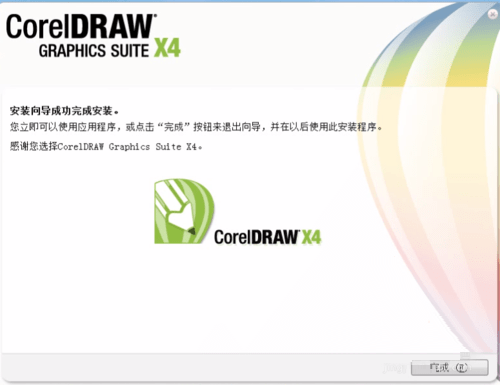




 驱动人生10
驱动人生10 360解压缩软件2023
360解压缩软件2023 看图王2345下载|2345看图王电脑版 v10.9官方免费版
看图王2345下载|2345看图王电脑版 v10.9官方免费版 WPS Office 2019免费办公软件
WPS Office 2019免费办公软件 QQ浏览器2023 v11.5绿色版精简版(去广告纯净版)
QQ浏览器2023 v11.5绿色版精简版(去广告纯净版) 下载酷我音乐盒2023
下载酷我音乐盒2023 酷狗音乐播放器|酷狗音乐下载安装 V2023官方版
酷狗音乐播放器|酷狗音乐下载安装 V2023官方版 360驱动大师离线版|360驱动大师网卡版官方下载 v2023
360驱动大师离线版|360驱动大师网卡版官方下载 v2023 【360极速浏览器】 360浏览器极速版(360急速浏览器) V2023正式版
【360极速浏览器】 360浏览器极速版(360急速浏览器) V2023正式版 【360浏览器】360安全浏览器下载 官方免费版2023 v14.1.1012.0
【360浏览器】360安全浏览器下载 官方免费版2023 v14.1.1012.0 【优酷下载】优酷播放器_优酷客户端 2019官方最新版
【优酷下载】优酷播放器_优酷客户端 2019官方最新版 腾讯视频播放器2023官方版
腾讯视频播放器2023官方版 【下载爱奇艺播放器】爱奇艺视频播放器电脑版 2022官方版
【下载爱奇艺播放器】爱奇艺视频播放器电脑版 2022官方版 2345加速浏览器(安全版) V10.27.0官方最新版
2345加速浏览器(安全版) V10.27.0官方最新版 【QQ电脑管家】腾讯电脑管家官方最新版 2024
【QQ电脑管家】腾讯电脑管家官方最新版 2024